Trong bối cảnh công nghệ phát triển không ngừng, việc truy cập máy tính từ xa hay sử dụng tính năng Remote Desktop đã trở thành một công cụ không thể thiếu, giúp kết nối và kiểm soát PC của bạn từ bất cứ đâu. Đây không chỉ là giải pháp tiện lợi để truy cập file hay ứng dụng trên một máy tính khác, mà còn là trợ thủ đắc lực trong việc hỗ trợ kỹ thuật, tận dụng phần cứng hiệu năng cao hoặc quản lý hệ thống. Bài viết này của tincongnghemoi.com sẽ đi sâu vào những ứng dụng nổi bật và cách tối đa hóa lợi ích mà Remote Desktop mang lại, giúp bạn làm chủ công nghệ và nâng cao hiệu quả công việc.
1. Hỗ Trợ Kỹ Thuật Từ Xa Cho Gia Đình và Bạn Bè
Bạn có thường xuyên nhận được cuộc gọi từ người thân hay bạn bè nhờ giúp đỡ cài đặt phần mềm, khắc phục sự cố máy tính hoặc loại bỏ mã độc? Việc giải thích qua điện thoại hoặc tin nhắn thường tốn thời gian và gây khó chịu cho cả hai bên. Tính năng Remote Desktop sẽ giải quyết vấn đề này một cách hiệu quả. Bạn có thể kết nối từ xa trực tiếp vào máy tính của họ và cung cấp hỗ trợ kỹ thuật tức thì như thể bạn đang ngồi ngay trước màn hình.
Để đảm bảo quá trình diễn ra suôn sẻ, đặc biệt với những người ít am hiểu công nghệ, hãy cân nhắc thiết lập một tài khoản người dùng riêng với quyền truy cập từ xa trên PC của họ. Đồng thời, hướng dẫn họ cách bật Remote Desktop và quản lý quyền truy cập để có thể tự khắc phục nếu có sự cố kết nối bất ngờ. Hãy nhắc nhở họ hạn chế các hoạt động mạng khác trong khi bạn đang kết nối để duy trì đường truyền ổn định. Điều quan trọng nhất, hãy nhắc nhở họ không bao giờ cho phép bất kỳ ai khác truy cập từ xa mà họ không tin tưởng, vì các vụ lừa đảo hỗ trợ kỹ thuật đang ngày càng phổ biến.
 Cặp đôi lớn tuổi đang bối rối sử dụng laptop, thể hiện nhu cầu hỗ trợ kỹ thuật từ xa.
Cặp đôi lớn tuổi đang bối rối sử dụng laptop, thể hiện nhu cầu hỗ trợ kỹ thuật từ xa.
2. Làm Việc Hiệu Quả Trên Máy Tính Văn Phòng Ngay Tại Nhà
Đối với mô hình làm việc kết hợp (hybrid work) hoặc làm việc từ xa, tính năng Remote Desktop là một công cụ cực kỳ hữu ích. Nó cho phép bạn truy cập máy tính tại văn phòng từ nhà, lấy các tệp cần thiết mà không cần sao chép sang laptop cá nhân, và sử dụng các phần mềm chuyên biệt chỉ có trên thiết bị đó.
Điều này giúp loại bỏ nhu cầu phải di chuyển đến văn phòng chỉ để lấy file hay sử dụng các ứng dụng đã cài đặt. Hơn nữa, nếu bạn đang nghỉ phép nhưng cần chia sẻ một tệp quan trọng với đồng nghiệp, bạn không cần phải cấp quyền truy cập trực tiếp vào dữ liệu của mình cho người khác. Thay vào đó, bạn có thể kết nối an toàn đến PC làm việc của mình và gửi tệp đi như thể bạn đang ở đó.
3. Quản Lý Nhiều Thiết Bị Cùng Lúc, Tối Ưu Hiệu Suất
Bằng cách sử dụng Remote Desktop để truy cập một máy tính từ xa, bạn có thể làm việc trên nhiều thiết bị cùng lúc. Nếu bạn đang sử dụng một thiết bị cấu hình thấp, bạn có thể giao phó các tác vụ nặng tài nguyên cho một máy tính từ xa mạnh mẽ hơn. Điều này giúp bạn duy trì hiệu suất mượt mà trên máy tính chính mà không làm quá tải hệ thống.
Máy tính từ xa sẽ hiển thị trong một cửa sổ riêng biệt mà bạn có thể thu nhỏ bất cứ lúc nào để chuyển về màn hình chính. Nếu bạn thường xuyên sử dụng nhiều thiết bị qua Remote Desktop, tôi khuyên bạn nên thiết lập nhiều màn hình. Điều này cho phép bạn quản lý dữ liệu trên nhiều màn hình, từ đó cải thiện đáng kể năng suất. Với một màn hình phụ, bạn có thể sử dụng PC từ xa như thể nó đang đặt trên bàn làm việc của mình.
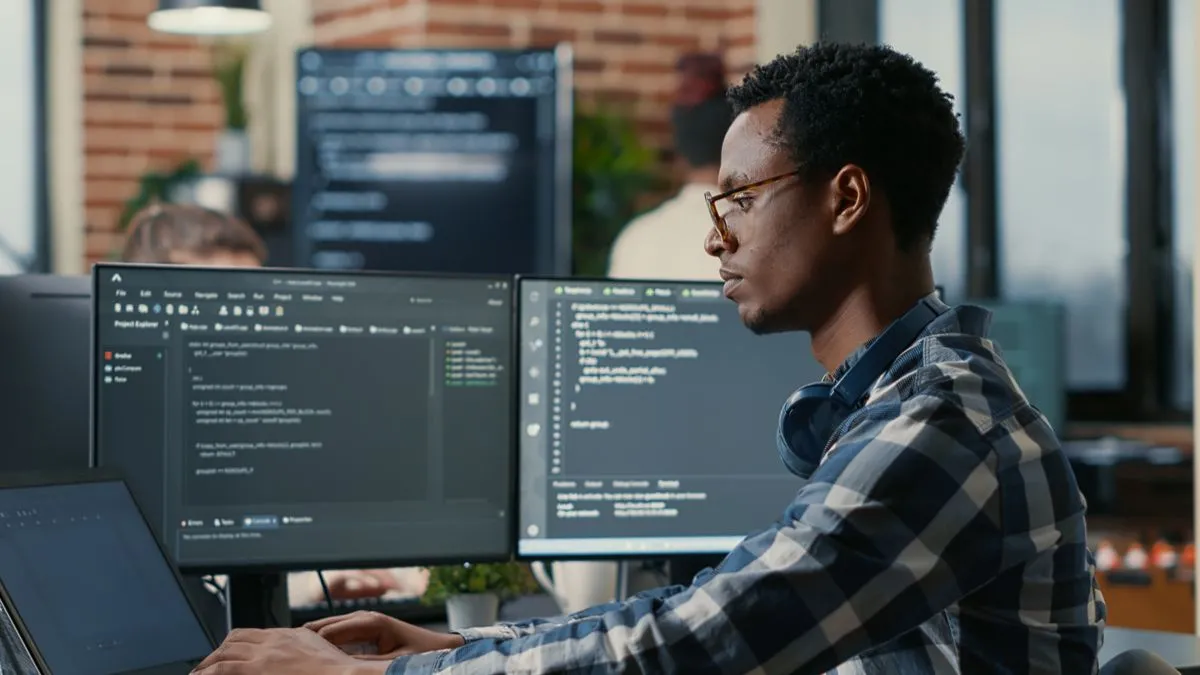 Một lập trình viên đang làm việc với nhiều màn hình và laptop, minh họa việc quản lý nhiều thiết bị.
Một lập trình viên đang làm việc với nhiều màn hình và laptop, minh họa việc quản lý nhiều thiết bị.
4. Truy Cập Máy Tính Cá Nhân Mọi Lúc Mọi Nơi
Remote Desktop cho phép bạn truy cập máy tính cá nhân từ xa dù bạn đang ở văn phòng, đi nghỉ mát hay du lịch nước ngoài. Bạn có thể truy cập các tệp, sử dụng các ứng dụng đã cài đặt và thậm chí chơi game từ xa (mặc dù độ trễ có thể là một vấn đề). Nếu bạn xếp hàng tải xuống trước khi đến văn phòng, bạn có thể theo dõi tiến trình hoặc điều chỉnh khi cần.
Tương tự, nếu bạn đang chạy một tác vụ dựng hình 3D hoặc mô phỏng phức tạp cho dự án cá nhân trên máy tính mạnh mẽ ở nhà, bạn có thể quản lý nó từ xa. Khi tôi còn là sinh viên đại học, tôi thường thực hiện hầu hết các tác vụ đồ họa nặng trên máy tính ở nhà trong khi ở ký túc xá. Đảm bảo kết nối của bạn được bảo mật để ngăn chặn truy cập trái phép khi bạn vắng mặt.
5. Dễ Dàng Điều Khiển Thiết Bị Ngoại Vi và Ổ Đĩa Từ Xa
Remote Desktop cho phép bạn điều khiển các thiết bị khác từ xa và truy cập các thiết bị ngoại vi như máy in, thiết bị lưu trữ và các thiết bị Plug and Play (PnP) được hỗ trợ khác. Nhờ đó, bạn có thể in tài liệu từ xa, yêu cầu ai đó quét tệp và các tệp đó sẽ xuất hiện ngay lập tức trên thiết bị của bạn, hoặc truy cập dữ liệu được lưu trữ trên ổ USB hay ổ cứng ngoài.
Tính năng này giúp tiết kiệm thời gian và loại bỏ nhu cầu phải mang theo các thiết bị bổ sung. Để bật tính năng này, gõ Remote Desktop Connection vào thanh tìm kiếm Windows, mở ứng dụng, sau đó chọn “Show Options” (Hiển thị Tùy chọn). Tiếp theo, chuyển đến tab “Local Resources” (Tài nguyên Cục bộ) và đánh dấu vào các hộp thích hợp, ví dụ như “Printers” (Máy in). Sau đó, nhấp vào “Connect” (Kết nối). Sau khi kết nối, bạn sẽ có quyền truy cập từ xa vào các thiết bị phần cứng này.
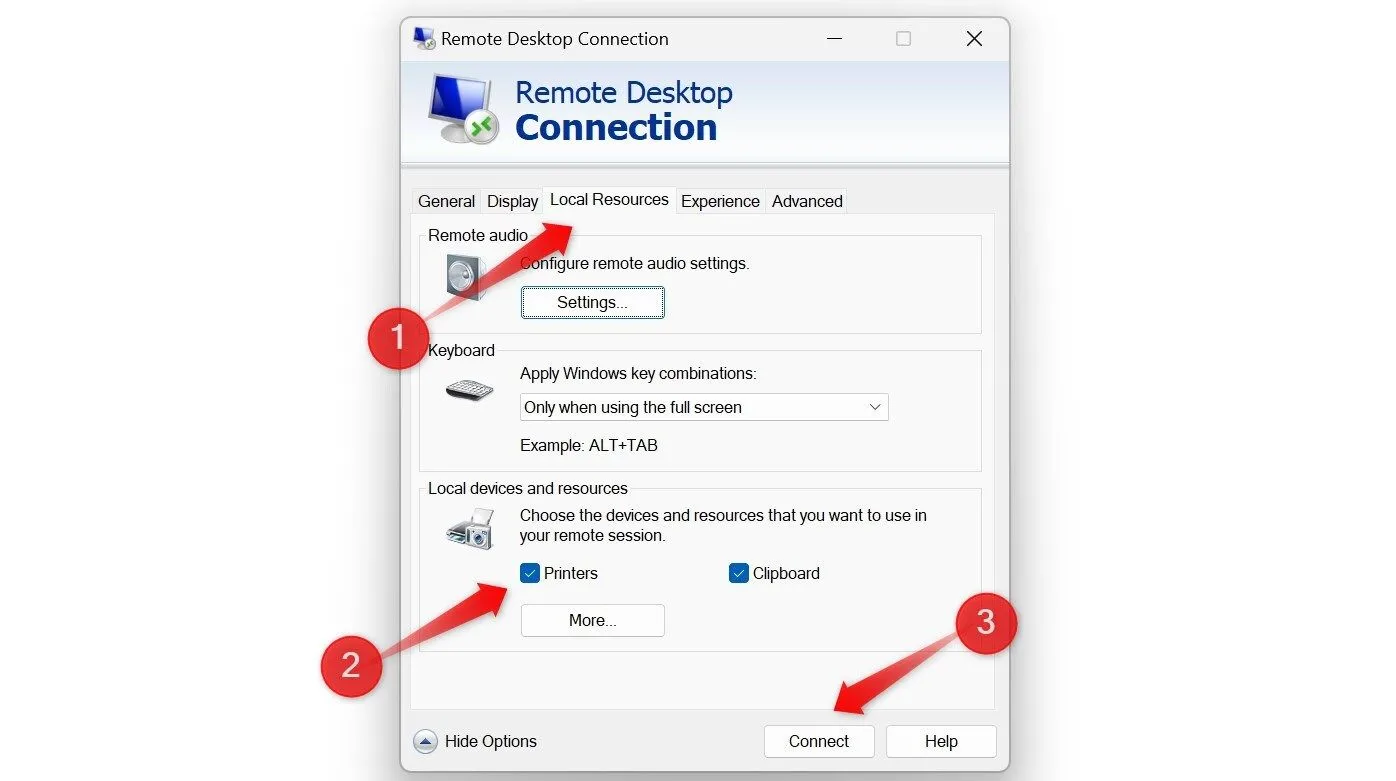 Thiết lập Remote Desktop Connection cho phép truy cập máy in từ xa trong hệ điều hành Windows.
Thiết lập Remote Desktop Connection cho phép truy cập máy in từ xa trong hệ điều hành Windows.
6. Quản Trị Máy Chủ Không Màn Hình (Headless Server) Một Cách Đơn Giản
Với Remote Desktop, bạn có thể kiểm soát hoàn toàn một máy chủ không màn hình (headless server) – một máy tính hoạt động mà không cần màn hình, bàn phím hoặc chuột – trực tiếp từ thiết bị của bạn. Các máy chủ này thường được sử dụng cho việc lưu trữ web và các tác vụ backend khác. Bất kể máy chủ được đặt ở đâu, bạn đều có thể truy cập từ xa để thực hiện cập nhật, bảo trì và giám sát hiệu suất.
Để thiết lập, hãy bật Remote Desktop trên máy chủ bằng cách vào Settings > System > Remote Desktop và bật nó lên. Tiếp theo, lấy địa chỉ IP của máy chủ bằng cách chạy lệnh ipconfig trong Windows Command Prompt. Sau khi có địa chỉ IP, hãy nhập nó vào PC chính của bạn để thiết lập kết nối từ xa và quản lý máy chủ từ bất cứ đâu.
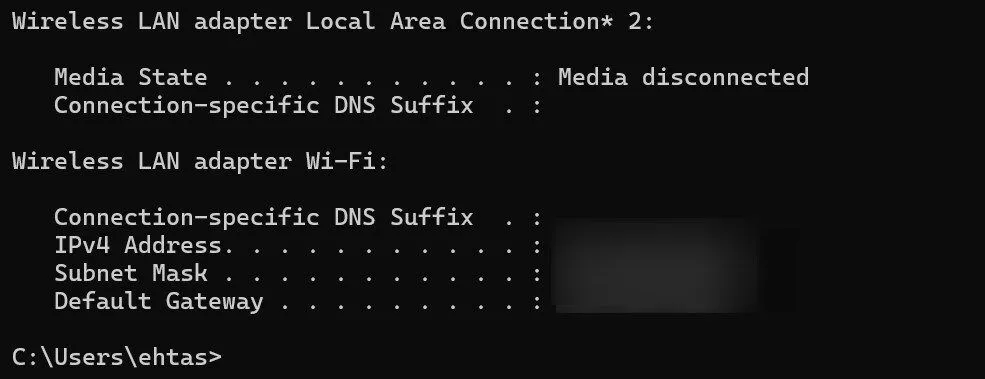 Màn hình Command Prompt hiển thị kết quả lệnh ipconfig với địa chỉ IPv4, cần thiết để kết nối máy chủ không màn hình.
Màn hình Command Prompt hiển thị kết quả lệnh ipconfig với địa chỉ IPv4, cần thiết để kết nối máy chủ không màn hình.
Remote Desktop là một tính năng thường bị bỏ qua nhưng có thể tăng cường năng suất của bạn và giúp bạn hỗ trợ những người thân yêu từ xa. Nếu bạn đang phụ thuộc vào các ứng dụng truy cập từ xa của bên thứ ba như AnyDesk hoặc TeamViewer, công cụ tích hợp sẵn này có thể là một sự thay thế tuyệt vời. Giờ đây bạn đã quen thuộc với nhiều công dụng của nó, hãy thử và xem nó phù hợp với quy trình làm việc của bạn như thế nào.